目录
如何用脚本启动一个cmd命令行控制台窗口,并且执行命令`cmd /c` , `cmd /k` 和 `cmd /s`
如何用脚本启动一个cmd命令行控制台窗口,并且执行命令
在Windows系统中,可以通过多种脚本方式启动一个新的CMD窗口并执行命令。以下是具体实现方法:
1. 使用批处理脚本(.bat/.cmd) 批处理脚本可以直接调用start命令启动新CMD窗口并执行命令。
基础语法
start "窗口标题" cmd /k "要执行的命令"
/k:表示执行命令后保持窗口不关闭。/c:表示执行命令后关闭窗口(适合后台任务)。
示例
@echo off
REM 启动新CMD窗口并执行echo命令
start "My CMD" cmd /k "echo Hello World & ping 127.0.0.1"
执行多个命令 使用 & 或 && 连接多个命令:
start "My CMD" cmd /k "cd /d C:\Projects && dir && echo 执行完毕"
指定工作目录
start "My CMD" cmd /k "cd /d D:\Data & dir"
2. 使用PowerShell脚本(.ps1) PowerShell通过 Start-Process cmdlet启动新CMD窗口。
基础语法
Start-Process cmd -ArgumentList "/k 命令" -WindowStyle Normal
示例
# 启动CMD并执行命令
Start-Process cmd -ArgumentList "/k echo Hello World && timeout 3"
执行复杂命令 若命令含空格或特殊符号,需用引号包裹:
Start-Process cmd -ArgumentList "/k `"cd C:\Program Files & dir`""
隐藏窗口(后台执行)
Start-Process cmd -ArgumentList "/c taskkill /im notepad.exe" -WindowStyle Hidden
3. 直接通过命令行操作 无需脚本文件,直接在现有CMD或PowerShell中运行:
CMD中启动新窗口
start cmd /k "echo 新窗口命令"
PowerShell中启动新窗口
cmd /c start cmd /k "echo Hello World"
4. 跨脚本语言混合调用 从Python启动CMD
import os
os.system('start cmd /k "python --version"')
从VBScript启动CMD
Set WshShell = CreateObject("WScript.Shell")
WshShell.Run "cmd /k echo 来自VBScript的命令", 1
注意事项
路径空格处理:
路径含空格时需用双引号包裹:start cmd /k "cd /d `"C:\Program Files`" && dir"
转义特殊字符:
在PowerShell中,若命令含 $ 或 %,需用反引号转义:Start-Process cmd -ArgumentList "/k `"echo 价格: `$100`""
管理员权限:
若需以管理员身份启动CMD,需右键脚本选择“以管理员身份运行”或在命令前加 runas。
完整脚本示例 批处理脚本(run_commands.bat)
@echo off
start "初始化环境" cmd /k "cd /d C:\Projects && git status && echo 按任意键退出... && pause"
start "清理缓存" cmd /c "del /q C:\Temp\*.tmp"
PowerShell脚本(run_commands.ps1)
# 启动CMD并初始化
Start-Process cmd -ArgumentList "/k `"cd C:\Users\Public && dir && echo 完成`"" -WindowStyle Normal
# 后台执行清理任务
Start-Process cmd -ArgumentList "/c del /q C:\Logs\*.log" -WindowStyle Hidden
效果预览
批处理:会弹出两个窗口,一个显示Git状态并等待用户操作,另一个静默删除临时文件后关闭。PowerShell:一个窗口显示目录内容,另一个隐藏窗口执行删除操作。
根据需求选择合适的方式即可!
要用脚本启动一个CMD命令行控制台窗口并执行命令,可以根据不同的操作系统和脚本语言选择不同的方法。以下是一些常见的方法:
Windows系统
在Windows系统中,可以使用批处理文件(.bat)或PowerShell脚本来实现。
批处理文件(.bat)
创建批处理文件:
使用文本编辑器(如记事本)创建一个新的文本文件,并将文件后缀名改为“.bat”。 编写批处理脚本:
在批处理文件中编写启动CMD并执行命令的代码。例如:
@echo off
start cmd /k "cd /d D:\desired\directory && your_command_here"
这里,start cmd /k用于启动一个新的CMD窗口,并在执行完命令后保持窗口打开。cd /d D:\desired\directory用于切换到指定的目录,your_command_here替换为你想要执行的命令。
保存并运行批处理文件:
保存批处理文件,然后双击该文件即可运行。
PowerShell脚本(.ps1)
创建PowerShell脚本文件:
使用文本编辑器创建一个新的文本文件,并将文件后缀名改为“.ps1”。 编写PowerShell脚本:
在PowerShell脚本中使用Start-Process命令来启动CMD并执行命令。例如:
Start-Process -FilePath "cmd.exe" -ArgumentList "/k cd /d D:\desired\directory && your_command_here"
这里,-FilePath "cmd.exe"指定要启动的程序是CMD,-ArgumentList "/k cd /d D:\desired\directory && your_command_here"指定了要传递给CMD的参数,其中/k表示执行完命令后保持窗口打开。
保存并运行PowerShell脚本:
保存PowerShell脚本文件。
在PowerShell中运行该脚本,可以使用以下命令:
.\your_script.ps1
注意,运行PowerShell脚本可能需要设置执行策略,允许运行未签名的脚本。可以使用以下命令来设置执行策略:
Set-ExecutionPolicy RemoteSigned
Linux系统
在Linux系统中,可以使用Shell脚本来启动终端并执行命令。以下是一个简单的示例:
创建Shell脚本文件:
使用文本编辑器创建一个新的文本文件,并将文件后缀名改为“.sh”。 编写Shell脚本:
在Shell脚本中使用终端命令来启动终端并执行命令。例如,如果你使用的是GNOME桌面环境,可以使用gnome-terminal命令:
#!/bin/bash
gnome-terminal -- bash -c "cd /path/to/directory; your_command_here; exec bash"
这里,#!/bin/bash指定了脚本的解释器为Bash,gnome-terminal -- bash -c用于启动一个新的GNOME终端窗口并执行指定的命令。cd /path/to/directory用于切换到指定的目录,your_command_here替换为你想要执行的命令,exec bash用于在命令执行完后保持终端窗口打开。
保存并运行Shell脚本:
保存Shell脚本文件。
给脚本添加执行权限:
chmod +x your_script.sh
运行脚本:
./your_script.sh
通过以上方法,你可以在不同的操作系统中使用脚本启动CMD命令行控制台窗口并执行命令。根据实际需求选择合适的脚本语言和命令即可。
要在Windows中通过脚本启动一个新的命令提示符(CMD)窗口并执行特定的命令,你可以使用批处理脚本(.bat或.cmd文件)。以下是具体步骤和示例:
使用批处理脚本
创建一个文本文件,并将其后缀名改为.bat或者.cmd。例如,命名为start_cmd.bat。
在这个.bat文件中编写如下内容来打开一个新的CMD窗口并执行命令:
@echo off
start cmd /k "your_command_here"
@echo off:关闭所有命令的显示,使得在运行批处理文件时不会显示每一条命令本身。start:启动一个新的应用程序或命令行窗口。cmd /k:启动一个新的CMD实例并执行给定的命令,但保留窗口以便查看结果。如果你想在命令执行完毕后自动关闭窗口,则可以使用/c代替/k。
将your_command_here替换为你想要执行的实际命令。例如,如果你想要列出C盘根目录下的所有文件,你可以这样写:
@echo off
start cmd /k "dir C:\"
保存文件并在需要的时候双击运行它,这将会弹出一个新的CMD窗口并执行你指定的命令。
其他方法
除了上述方法外,还有其他方式可以达到同样的效果:
JavaScript(Node.js): 如果你更倾向于使用JavaScript,可以利用Node.js的child_process模块来执行CMD命令。下面是一个简单的例子:
const { exec } = require('child_process');
exec('start cmd /k "your_command_here"', (err, stdout, stderr) => {
if (err) {
console.error(`执行出错: ${err.message}`);
return;
}
if (stderr) {
console.error(`stderr: ${stderr}`);
return;
}
console.log(`stdout: ${stdout}`);
});
Java: 在Java中,你可以使用Runtime.getRuntime().exec()或者ProcessBuilder类来执行CMD命令。
注意事项
当你在批处理脚本中使用start cmd命令时,请确保路径和命令是正确的。如果命令包含空格,记得用引号包围起来。另外,使用&&可以在同一个CMD窗口中连续执行多个命令,每个命令之间用&&分隔。
希望这些信息能够帮助你在Windows环境中自动化任务。如果有任何进一步的问题,欢迎继续提问!
在Windows系统中,你可以使用不同的脚本语言来启动一个新的CMD命令行控制台窗口并执行指定的命令,下面分别介绍使用批处理脚本、PowerShell脚本和VBScript脚本的实现方法。
1. 使用批处理脚本 批处理脚本(.bat 或 .cmd 文件)可以通过 start 命令来启动一个新的CMD窗口并执行指定的命令。
示例代码
@echo off
start cmd /k "echo Hello, World! & pause"
代码解释
@echo off:关闭命令回显,这样在执行脚本时不会显示脚本中的命令本身。start:用于启动一个新的进程,这里用于启动一个新的CMD窗口。cmd:指定要启动的程序是CMD命令行。/k:表示执行完指定的命令后保持CMD窗口打开。如果你希望执行完命令后自动关闭窗口,可以使用 /c 参数。"echo Hello, World! & pause":要在新的CMD窗口中执行的命令。echo Hello, World! 用于输出文本,pause 用于暂停窗口,等待用户按任意键继续。
2. 使用PowerShell脚本 PowerShell脚本(.ps1 文件)可以使用 Start-Process 命令来启动一个新的CMD窗口并执行命令。
示例代码
Start-Process cmd -ArgumentList '/k', 'echo Hello, PowerShell! & pause'
代码解释
Start-Process:用于启动一个新的进程。cmd:指定要启动的程序是CMD命令行。-ArgumentList:用于传递命令行参数给要启动的程序。这里传递了 /k 参数和要执行的命令 echo Hello, PowerShell! & pause。
3. 使用VBScript脚本 VBScript脚本(.vbs 文件)可以使用 WScript.Shell 对象的 Run 方法来启动一个新的CMD窗口并执行命令。
示例代码
Set objShell = CreateObject("WScript.Shell")
objShell.Run "cmd /k ""echo Hello, VBScript! & pause""", 1, false
代码解释
CreateObject("WScript.Shell"):创建一个 WScript.Shell 对象,用于执行系统命令。objShell.Run:执行指定的命令。
"cmd /k ""echo Hello, VBScript! & pause""":要执行的命令,注意需要使用双引号来处理包含空格的命令。1:表示以正常窗口大小显示新的CMD窗口。false:表示在执行命令时不等待命令执行完毕就继续执行脚本的后续代码。
在 Windows 系统中,可以通过脚本(如批处理文件 .bat 或 PowerShell 脚本)启动一个新的 CMD 命令行窗口,并在其中执行指定的命令。以下是两种常见的方法:
方法 1:使用批处理文件(.bat 或 .cmd) 批处理文件可以直接启动一个新的 CMD 窗口并执行命令。以下是一个简单的例子:
示例:start_cmd.bat
@echo off
start cmd.exe /k "echo Hello, World! & pause"
说明:
start:用于启动一个新的窗口。cmd.exe:指定启动命令提示符。/k:执行指定的命令后保持窗口打开。echo Hello, World! & pause:在新窗口中执行的命令,& 用于连接多条命令。
运行方式:
将上述内容保存为 start_cmd.bat。双击运行该批处理文件,会打开一个新的 CMD 窗口并执行命令。
方法 2:使用 PowerShell 脚本 PowerShell 脚本也可以启动一个新的 CMD 窗口并执行命令。以下是一个示例:
示例:start_cmd.ps1
Start-Process cmd.exe -ArgumentList "/k echo Hello, World! & pause"
说明:
Start-Process:用于启动一个新进程。cmd.exe:指定启动命令提示符。-ArgumentList:传递给 CMD 的参数。/k:执行指定的命令后保持窗口打开。echo Hello, World! & pause:在新窗口中执行的命令。
运行方式:
将上述内容保存为 start_cmd.ps1。在 PowerShell 中运行脚本:.\start_cmd.ps1
如果遇到执行策略限制,可以临时修改执行策略:Set-ExecutionPolicy -Scope Process -ExecutionPolicy Bypass
方法 3:从 PowerShell 启动 CMD 并执行命令(不使用脚本文件) 如果你不想创建脚本文件,可以直接在 PowerShell 中运行以下命令:
Start-Process cmd.exe -ArgumentList "/k echo Hello, World! & pause"
方法 4:从 CMD 启动 CMD 并执行命令 如果你在 CMD 中运行,可以使用以下命令:
start cmd.exe /k "echo Hello, World! & pause"
总结
批处理文件:适合简单的任务,直接通过 start cmd.exe /k 启动并执行命令。PowerShell 脚本:功能更强大,可以通过 Start-Process 启动 CMD 并执行命令。直接运行:可以在 PowerShell 或 CMD 中直接运行命令,无需创建脚本文件。
根据你的需求选择合适的方法即可!
计划
使用批处理文件(.bat)来启动一个新的CMD窗口并执行命令。提供具体的批处理文件代码示例。
代码
@echo off
start cmd /k "你的命令"
说明
@echo off:关闭命令回显,使批处理文件运行时不会显示每一条命令。start:启动一个新的进程。cmd /k "你的命令":启动一个新的CMD窗口并执行指定的命令,/k 参数表示在执行完命令后保持窗口打开。
示例 如果你想在新的CMD窗口中执行 ipconfig 命令,可以使用以下批处理文件:
@echo off
start cmd /k "ipconfig"
将上述代码保存为一个 .bat 文件(例如 start_cmd.bat),然后双击运行该文件,就会打开一个新的CMD窗口并执行 ipconfig 命令。
好的,用户现在想知道如何用脚本启动一个CMD命令行窗口并执行命令。首先,我需要考虑不同的脚本环境,比如批处理脚本、PowerShell、VBScript等,可能用户需要的是多种方法。
用户之前询问过CMD和PowerShell的注释方式,可能对这两种环境比较熟悉。所以应该分别给出批处理和PowerShell的解决方案,也可能需要其他方法,比如快捷方式或者VBScript。
接下来,我需要确定在批处理中如何启动新窗口并执行命令。使用start cmd /k命令,后面跟上要执行的命令。同时需要注意转义符的问题,比如如果有特殊字符如&,需要用^转义。
对于PowerShell,可以用Start-Process cmd -ArgumentList参数传递命令,同样需要注意引号的使用。如果命令中有变量,可能需要调整字符串的拼接方式。
另外,用户可能想要在启动后保持窗口不关闭,所以需要加/k参数,而如果是执行完就关闭,用/c。但通常用户可能希望保持窗口查看结果,所以重点强调/k。
还可能需要注意权限问题,比如是否需要以管理员身份运行,这时候可能需要添加-verb runas参数,不过用户没有提到,可能暂时不需要。
然后,需要给出具体示例,比如启动后执行dir和echo命令,或者连续执行多个命令,用&&连接。还要提醒用户命令中的特殊字符需要转义,避免出错。
另外,用户可能不知道如何保存这些脚本,所以需要说明保存为.bat或.ps1文件,并提醒执行策略的问题对于PowerShell脚本。
最后,可能还要补充其他方法,比如快捷方式或VBScript,以覆盖更多可能性。但核心还是批处理和PowerShell的方法,因为用户之前的问题涉及这两个环境。
需要检查是否有遗漏的情况,比如是否需要延迟执行,或者是否需要传递变量,但根据问题描述,用户可能只需要基础方法。所以保持回答简洁,分点说明,结构清晰,确保用户能一步步操作。 以下是多种在 Windows 系统中通过脚本启动 cmd 控制台并执行命令的方法:
一、批处理脚本(.bat 或 .cmd) 方法1:直接启动新窗口并执行命令
@echo off
start "MyCMD" cmd /k "echo 你好 & dir C:\ & ping 127.0.0.1"
/k 表示执行命令后保持窗口打开& 用于连接多个命令特殊符号需转义(如^>、^|)
方法2:隐藏启动并执行(后台运行)
start /B cmd /c "echo 后台执行命令 > log.txt"
/B 不创建新窗口/c 执行后自动关闭窗口输出可重定向到文件
二、PowerShell 脚本(.ps1) 方法1:标准启动方式
Start-Process cmd -ArgumentList '/k','echo PowerShell启动的命令 & systeminfo'
支持带空格的路径(用双引号包裹)可添加 -NoNewWindow 参数复用当前窗口
方法2:带管理员权限启动
Start-Process cmd -Verb RunAs -ArgumentList '/k','net session'
-Verb RunAs 请求管理员权限适用于需要提权的操作
三、VBScript 脚本(.vbs)
Set WshShell = CreateObject("WScript.Shell")
WshShell.Run "cmd /k echo 来自VBScript的命令 && ipconfig", 1
最后一个参数 1 表示显示窗口&& 用于保证命令顺序执行
四、快捷方式启动
创建快捷方式,目标位置填写:
cmd.exe /k "cd /d D:\Projects && python main.py"
可设置快捷键和图标
五、进阶技巧
变量传递(批处理示例):
set MYVAR=World
start cmd /k "echo Hello %MYVAR% & exit"
带工作目录启动:
Start-Process cmd -WorkingDirectory "D:\Data" -ArgumentList '/k','dir'
自动关闭延时:
start cmd /c "echo 5秒后关闭 & timeout /t 5"
注意事项
命令中的特殊字符需转义:
批处理:^(如 echo A ^> B.txt)PowerShell:反引号 ```````(如 echo "a"b"`) 路径包含空格时:
批处理:start "" "C:\Program Files\app\app.exe"PowerShell:-ArgumentList '/k','"C:\My Folder\test.bat"' 中文乱码问题:
在脚本开头添加 chcp 65001 切换为UTF-8编码
应用场景示例 自动部署脚本:
@echo off
start "编译窗口" cmd /k "msbuild Project.sln && echo 编译完成!"
start "测试窗口" cmd /k "npm run test"
start "日志窗口" cmd /k "tail -f debug.log"
要使用脚本启动一个CMD命令行控制台窗口并执行命令,你可以使用批处理文件(.bat)或PowerShell脚本。
从批处理文件中启动CMD并执行命令
@echo off
start cmd /k "echo Hello, World!"
这将打开一个新的CMD窗口,并在其中执行 echo Hello, World! 命令。
从PowerShell脚本中启动CMD并执行命令
Start-Process cmd -ArgumentList "/c echo Hello, World!"
这将打开一个新的CMD窗口,并在其中执行 echo Hello, World! 命令。
这些是基本的示例,你可以根据需要修改命令来执行更复杂的任务。
要使用脚本启动CMD命令行窗口并执行命令,可以通过以下几种常见方法实现,具体可根据需求选择合适的方式:
一、批处理脚本(.bat文件) 步骤:
新建文本文件,写入以下内容:@echo off
start cmd /k "cd /d D:\project && npm install"
/k 表示执行命令后保持窗口不关闭;/c 则表示执行后立即关闭窗口。 保存文件为 .bat 格式(如 run_cmd.bat),双击运行即可启动CMD窗口并执行命令。
适用场景:快速执行简单命令链或自动化本地任务,如项目构建、环境启动等。
二、VBScript脚本(.vbs文件) 步骤:
创建文本文件并写入以下代码:Set WshShell = CreateObject("WScript.Shell")
WshShell.Run "cmd /c echo Hello World && pause", 1
cmd /c 表示执行命令后关闭窗口;若需保持窗口,可替换为 cmd /k。 保存为 .vbs 文件,双击运行。
特点:支持隐藏窗口执行(通过参数 0 替代 1),适合后台任务。
三、PowerShell脚本(.ps1文件) 步骤:
打开PowerShell,输入以下命令:Start-Process cmd -ArgumentList "/k ipconfig && pause"
-ArgumentList 用于传递CMD参数。 保存为 .ps1 文件并执行,或在PowerShell中直接运行。
优势:灵活控制进程属性(如窗口隐藏、异步执行)。
四、Python脚本 方法1:使用 os.system
import os
os.system('cmd /k "dir && pause"') # 保持窗口打开
方法2:使用 os.popen(获取输出内容)
output = os.popen('ipconfig').read()
print(output) # 输出命令结果
方法3:通过 pywin32 模块
import win32com.client
shell = win32com.client.Dispatch("WScript.Shell")
shell.Run('cmd /c echo Hello World') # 执行后关闭窗口
适用场景:需集成到Python项目或需要动态生成命令时。
五、其他方法补充
C++程序调用:使用 CreateProcess 函数启动CMD进程,适合开发需深度控制进程的应用程序。任务计划程序:将批处理脚本添加到Windows“启动”文件夹,实现开机自动执行。
注意事项
路径处理:涉及文件路径时,建议使用绝对路径或 %~dp0(批处理中表示脚本所在目录)。权限问题:部分命令需管理员权限,可在脚本开头添加 runas 或通过右键“以管理员身份运行”。错误处理:复杂脚本可添加 || 运算符或条件判断(如 if errorlevel 1)增强健壮性。
选择方法时,优先考虑脚本的维护性和执行环境。简单任务推荐批处理或PowerShell;复杂逻辑建议使用Python或VBScript。
一、批处理脚本(.bat)
创建.bat文件 使用记事本新建文本文件,输入命令后保存为.bat扩展名。例如:@echo off
start cmd /k "cd /d D:\test && echo Hello World"
start cmd:启动新CMD窗口/k:执行完命令后保持窗口打开(/c会关闭窗口)cd /d:切换盘符并进入目录 自动关闭窗口 若需执行后关闭窗口,将/k改为/c:start cmd /c "dir > output.txt"
二、VBScript脚本(.vbs) 创建.vbs文件,通过WshShell对象启动CMD:
Set WshShell = CreateObject("WScript.Shell")
WshShell.Run "cmd /c dir", 1, True ' 1表示显示窗口,True表示等待执行完成
此方法支持复杂脚本逻辑。
三、PowerShell脚本(.ps1) 使用Start-Process命令启动CMD:
Start-Process -FilePath cmd -ArgumentList "/c dir" -NoNewWindow -Wait
-NoNewWindow:禁止新窗口(默认显示)-Wait:等待命令执行完成
四、Python脚本 通过subprocess模块调用CMD:
import subprocess
subprocess.run("cmd /c dir", shell=True)
或捕获输出:
result = subprocess.run("cmd /c dir", shell=True, capture_output=True, text=True)
print(result.stdout)
五、C#程序 使用System.Diagnostics.Process类:
using (Process process = new Process {
StartInfo = new ProcessStartInfo {
FileName = "cmd.exe",
Arguments = "/c dir",
RedirectStandardOutput = true,
UseShellExecute = false
}
}) {
process.Start();
string output = process.StandardOutput.ReadToEnd();
Console.WriteLine(output);
process.WaitForExit();
}
此方法适合集成到应用程序中。
六、其他方式
快捷键启动:按Win + R输入cmd回车。任务计划程序:将脚本添加为开机启动项。
根据需求选择合适的方法,批处理和PowerShell适合简单命令,Python/C#适合自动化集成。
使用批处理脚本 (BAT)
@echo off
start cmd /k "你的命令"
或更灵活的写法:
@echo off
start "" "cmd.exe" /c "你的命令"
示例完整脚本 (run_cmd.bat):
@echo off
:: 打开新窗口并执行命令后保留窗口
start cmd /k echo 这是新窗口执行的命令
:: 打开新窗口执行命令后立即关闭
start cmd /c ping www.google.com
:: 同步执行多个命令(在同一窗口)
echo 同步执行开始
ping www.google.com
echo 同步执行结束
使用 PowerShell 脚本
# 打开新窗口并保留
Start-Process cmd -ArgumentList "/k", "你的命令"
# 打开新窗口立即关闭
Start-Process cmd -ArgumentList "/c", "你的命令"
# 同步执行
Write-Host "同步执行开始"
ping www.google.com
Write-Host "同步执行结束"
关键参数说明:
/k:保留命令行窗口(默认退出)/c:执行完命令后关闭窗口"":占位符防止空参数被错误解析& 符号可用于多命令串联(仅限同一窗口)
高级技巧:
设置工作目录:
start cmd /k cd C:\YourFolder && your-command
提权执行(需管理员权限):
start cmd /k runas /user:Administrator "你的命令"
定时执行(结合任务计划程序):
schtasks /create /tn "MyTask" /tr "C:\path\your_script.bat" /sc hourly
注意事项:
如果包含空格或特殊字符,请将整个命令用引号包裹需要管理员权限时右键选择"以管理员身份运行"PowerShell 脚本首次执行可能需要设置 Set-ExecutionPolicy RemoteSigned
测试建议: 先用 echo hello 替换实际命令进行测试,确认窗口行为符合预期后再替换为真实命令。
cmd /c , cmd /k 和 cmd /s
cmd 是 Windows 操作系统中用于执行命令解释程序和批处理文件的命令行界面。cmd 命令后面可以跟不同的开关(switches)来改变其行为。以下是 /c、/k 和 /s 这三个开关的详细解释:
cmd /c
使用 /c 开关时,cmd 会执行指定的命令然后终止。这意味着它会启动一个新的命令行窗口(如果必要),执行紧随其后的命令或命令序列,一旦这些命令执行完毕,命令行窗口就会自动关闭。这在执行短暂的、不需要持续交互的命令时非常有用。
示例:
cmd /c dir
这会打开一个新的命令行窗口,列出当前目录的内容,然后关闭窗口。
cmd /k
与 /c 类似,/k 开关也会执行指定的命令,但不同之处在于执行完命令后,命令行窗口不会关闭。它会保持打开状态,等待用户输入更多的命令。这对于需要执行一系列命令,并且在执行过程中可能需要手动干预的情况很有用。
示例:
cmd /k dir
这会打开一个新的命令行窗口,列出当前目录的内容,但窗口会保持打开状态,你可以继续在这个窗口中输入其他命令。
cmd /s
/s 开关用于修改 cmd.exe 的启动行为,以支持对 Unicode 字符(包括双字节字符集,DBCS)的更好处理。当 /s 开关被使用时,cmd.exe 会以 Unicode 模式运行,这意味着它可以更准确地处理非 ASCII 字符,如中文、日文、韩文等。不过,这个开关通常不会单独使用,而是与其他开关一起使用,或者在需要处理包含非 ASCII 字符的批处理文件中使用。
示例:
cmd /s /c chcp 65001 & echo 你好,世界!
这里,/s 确保 cmd.exe 以 Unicode 模式运行,/c 告诉它执行一系列命令(这里是改变代码页到 UTF-8 并打印一个中文短语),然后关闭。注意,实际显示效果可能取决于你的系统配置和字体支持。
总结来说,/c 和 /k 主要用于控制命令行窗口的打开和关闭行为,而 /s 则用于改进对 Unicode 字符的支持。在实际使用中,这些开关可以单独或组合使用,以满足不同的需求。
在Windows操作系统中,cmd.exe 是命令行解释器程序,它允许用户通过命令提示符界面与操作系统进行交互。cmd /c, cmd /k, 和 cmd /s 是 cmd.exe 的启动参数,它们控制了命令执行后的行为。
cmd /c
当你使用 /c 参数时,cmd.exe 会执行由
cmd /c dir
这条命令将会列出当前目录下的文件和子目录,然后关闭命令提示符窗口 。
cmd /k
/k 参数则会让 cmd.exe 在执行完指定的命令后保持命令提示符窗口打开,以便你可以继续输入其他命令。这对于调试脚本或运行需要后续手动操作的任务非常有用。例如:
cmd /k echo Hello World!
这条命令将输出 “Hello World!” 到命令提示符窗口,并且窗口不会自动关闭,允许你继续在此窗口中工作 。
cmd /s
/s 参数是一个特殊的选项,它通常与 /c 或 /k 参数一起使用。当 /s 被指定时,它会影响如何解析
cmd /s /c "program.exe ""C:\My Documents\file.txt"""
这里,外部的一对引号被去掉,但是内部用来转义文件路径中空格的引号会被保留,确保命令能够正确地被执行 。
这些参数可以根据你的需求灵活组合使用,以实现不同的命令执行效果。例如,如果你想要运行一个命令并让窗口保持打开状态以便查看结果,可以使用 /k;而如果你希望命令执行完毕后窗口自动关闭,那么应该使用 /c。/s 则提供了额外的灵活性来处理复杂的命令字符串 。
请注意,实际使用时,应根据具体的命令和环境调整参数以达到预期的效果。
以下是关于 cmd 命令中 /c、k 和 /s 参数的详细解释:
1. cmd /c
作用:执行指定命令后终止命令行会话。场景:适用于需要运行命令后自动关闭窗口或结束进程的情况。示例:cmd /c "echo Hello & pause"
执行后输出 Hello,等待用户按任意键,随后关闭窗口。
2. cmd /k
作用:执行指定命令后保持命令行会话,允许继续输入其他命令。场景:适合调试或需要保留上下文继续操作的情况。示例:cmd /k "echo Hello"
输出 Hello 后,窗口保持打开,可继续输入命令。
3. cmd /s
作用:调整命令字符串的引号处理规则,需与 /c 或 /k 配合使用。规则:
若命令字符串首字符是引号,则删除首尾引号,保留内部引号。若首字符不是引号,则保留所有引号。 场景:处理含空格路径或复杂引号嵌套的命令。示例:cmd /s /c """C:\Program Files\App\app.exe" "arg with space"""
实际执行:"C:\Program Files\App\app.exe" "arg with space"
/s 去除了外层引号,保留内层引号,确保路径和参数正确解析。
对比示例
无 /s:
cmd /c "echo "Hello World""
输出 "Hello World"(可能因 echo 命令处理引号方式而异)。
有 /s:
cmd /s /c "echo "Hello World""
输出 Hello World(去除了外层引号,保留内部内容)。
总结
参数行为典型用例/c执行后关闭会话脚本中一次性任务/k执行后保持会话调试或连续操作/s优化引号解析(配合 /c//k)处理含空格路径或嵌套引号命令
通过合理组合这些参数,可以更灵活地控制命令行行为,尤其在处理复杂命令时。
在 Windows 系统中,cmd 是用于打开命令提示符窗口并执行命令的工具,/c、/k 和 /s 是 cmd 命令的参数,下面分别详细介绍它们的功能和使用场景。
1. cmd /c
功能:cmd /c 用于在新打开的命令提示符窗口中执行指定的命令,当命令执行完成后,新打开的命令提示符窗口会自动关闭。语法:cmd /c [命令]示例:
cmd /c "echo Hello, World! && pause"
解释:
此命令会打开一个新的命令提示符窗口。在新窗口中,首先执行 echo Hello, World! 命令,在窗口中输出 Hello, World!。接着执行 pause 命令,暂停窗口等待用户按任意键继续。当用户按下任意键后,由于 cmd /c 的作用,窗口会自动关闭。
2. cmd /k
功能:cmd /k 也是在新打开的命令提示符窗口中执行指定的命令,但与 /c 不同的是,命令执行完成后,新打开的命令提示符窗口不会关闭,而是保持打开状态,方便用户继续在该窗口中执行其他命令。语法:cmd /k [命令]示例:
cmd /k "cd %userprofile% && dir"
解释:
该命令会打开一个新的命令提示符窗口。在新窗口中,先执行 cd %userprofile% 命令,将当前工作目录切换到当前用户的主目录(例如 C:\Users\用户名)。然后执行 dir 命令,列出该目录下的文件和文件夹。命令执行完成后,窗口会保持打开状态,用户可以在该窗口中继续进行其他操作。
3. cmd /s
功能:/s 参数需要和 /c 或 /k 一起使用,它的作用是对命令行中的引号进行特殊处理。当使用 /s 时,cmd 会去掉命令行首尾的引号,并将引号内的内容作为一个整体进行处理。语法:cmd /s /c [命令] 或 cmd /s /k [命令]示例:
cmd /s /c ""echo This is a test""
解释:
通常情况下,如果直接使用 cmd /c "echo This is a test",系统会将其正常解析执行。但当使用 /s 时,cmd 会去掉首尾的引号,将 "echo This is a test" 作为一个整体,然后执行其中的命令。所以这个命令最终会在新窗口中输出 This is a test,之后窗口自动关闭(因为使用了 /c)。
总结
cmd /c:适合一次性执行命令且不需要保留窗口的场景,比如在脚本中临时调用命令并获取结果。cmd /k:适用于需要持续交互或者需要在命令执行后进一步操作的场景,方便用户在新窗口中继续执行其他命令。cmd /s:主要用于处理包含引号的复杂命令行,确保命令能按照预期进行解析和执行。
cmd /c、cmd /k 和 cmd /s 是 Windows 命令提示符(CMD)中的参数,用于控制命令的执行方式和命令提示符窗口的行为。以下是对这三个参数的详细解释:
cmd /c
功能:执行指定的命令后,关闭命令提示符窗口。使用场景:当你希望执行一个命令并且不希望命令执行完毕后命令提示符窗口仍然打开时使用。示例:cmd /c dir
这条命令会执行 dir 命令(列出当前目录的内容),执行完毕后会自动关闭命令提示符窗口。
cmd /k
功能:执行指定的命令后,保持命令提示符窗口打开。使用场景:当你希望执行一个命令并且希望在命令执行完毕后仍然能够继续在命令提示符窗口中输入其他命令时使用。示例:cmd /k echo "Hello, World!"
这条命令会执行 echo "Hello, World!" 命令(在窗口中显示 “Hello, World!”),执行完毕后命令提示符窗口不会关闭,你可以继续在该窗口中输入其他命令。
cmd /s
功能:执行指定的命令后,根据命令的执行结果决定是否关闭命令提示符窗口。通常用于批处理文件,如果批处理文件执行成功则关闭窗口,如果执行失败则保持窗口打开以便查看错误信息。使用场景:当你希望执行一个批处理文件并且根据执行结果自动决定是否关闭命令提示符窗口时使用。示例:cmd /s myscript.bat
这条命令会执行名为 myscript.bat 的批处理文件,如果批处理文件中的所有命令都成功执行,则命令提示符窗口会关闭;如果有任何命令执行失败,则窗口会保持打开状态。
总结
cmd /c:执行命令后关闭窗口。cmd /k:执行命令后保持窗口打开。cmd /s:执行命令后根据执行结果决定是否关闭窗口,通常用于批处理文件。
希望这些解释对你有所帮助!如果有更多问题,请随时提问。